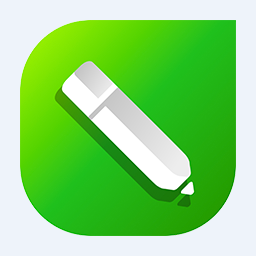
图像处理 占存:1.36 MB 时间:2021-03-25
软件介绍: CorelDraw2017中文版是一款由Core公司推出的2017年全新版平面设计工具,CorelDraw2017中文版功能...
CorelDraw2017是一款很受欢迎的制图软件,许多伙伴已经入手。这里小编就带来了关于CorelDraw2017制作宣传板报的图文教程,有需要的伙伴不要错过哦。
1、打开CorelDRAW2017 ,设置好海报宽和高,双击左边的钜形工具建立与页面一样大小的图形。

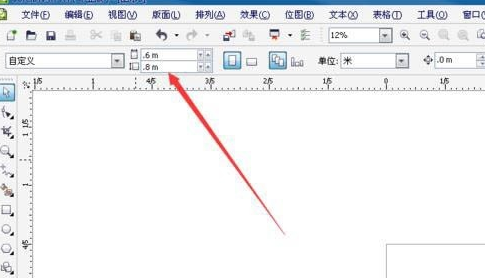
2、点击小键盘上的+号复制一个钜形拉到上面,转曲,用形状工具变换形状,然后点击你想要的海报模板规划。
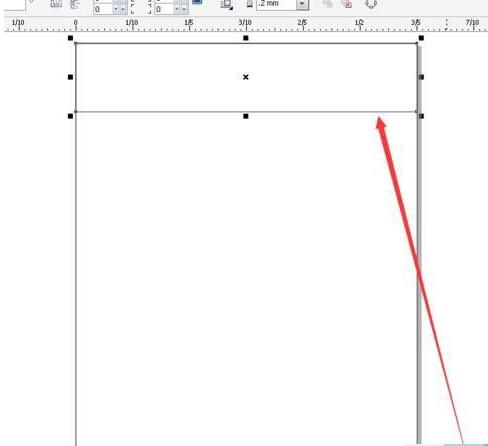
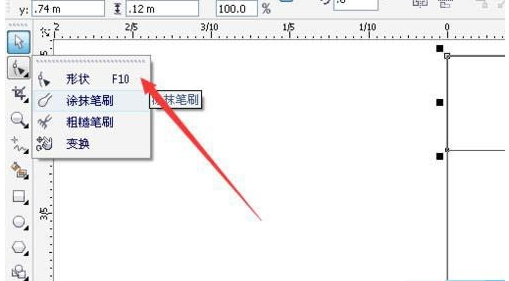
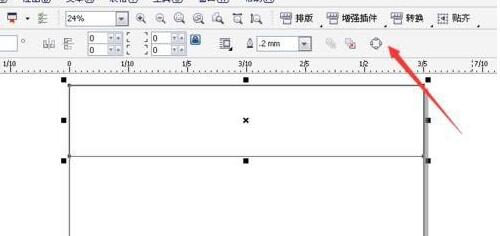
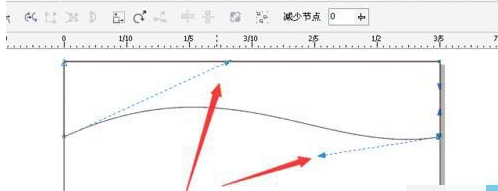
3、F11渐变填充,这儿小编给我设计的这一区域填充的是黄到红的渐变。
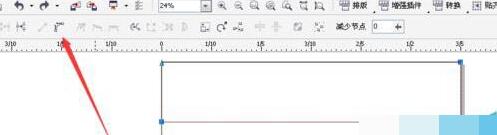
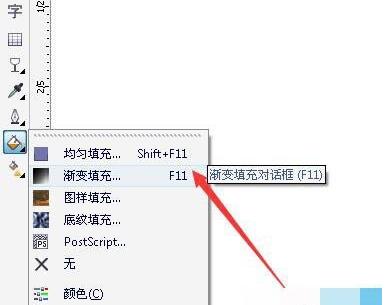
4、然后复制了一个移到下面,水平镜像垂直镜像然后用形状工具拉小一点,调整漂亮。
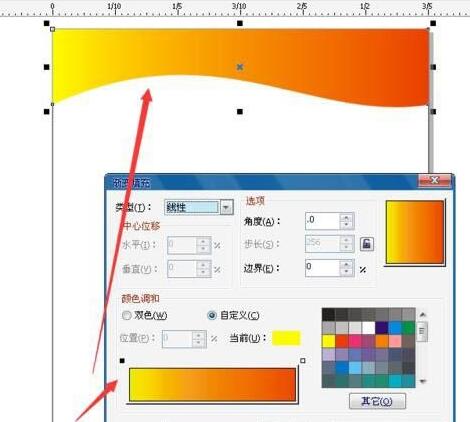
5、在左侧工具栏选择添加文本框输入文字,用形状工具直接拉左下角的角标,用段落格式首行缩进调整漂亮,在海报上你需要的区域都添加上合适的文本框。
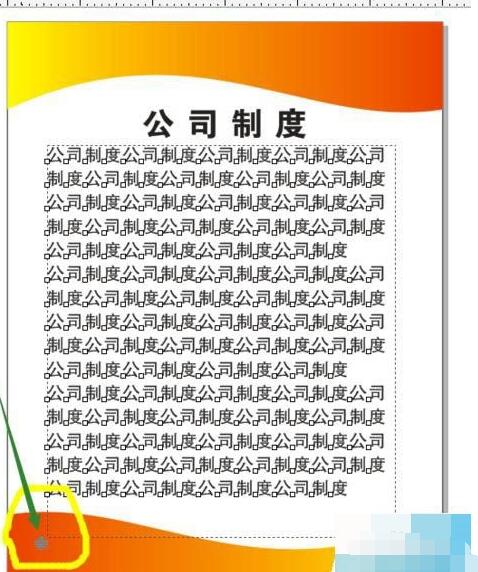
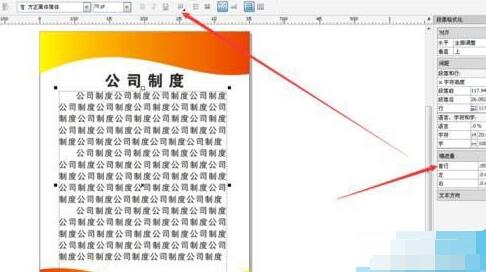
最后就完成了,在这展示的是一个公司公告栏的模板。
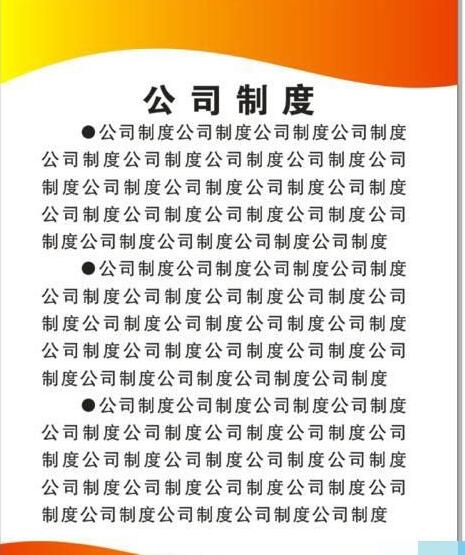
以上这里为各位分享了CorelDraw2017制作宣传板报的图文教程。有需要的朋友赶快来看看本篇文章吧。